Windows XP, le système d'exploitation de bureau le plus performant en termes de part de marché, ne sera plus pris en charge le 8 avrile, 2014. Microsoft a fait de son mieux pour déplacer les utilisateurs de Windows XP vers Windows 7 et Windows 8/8.1, mais des millions d'utilisateurs utilisent toujours avec plaisir Windows XP vieillissant.
Il y a quelques jours, Microsoft, en partenariat avec le logiciel PCmover, a publié un outil gratuit nommé PCmover Express pour Windows XP pour aider des millions d'utilisateurs de Windows XP à déplacer facilement les données et les paramètres Windows vers une version supérieure de Windows.
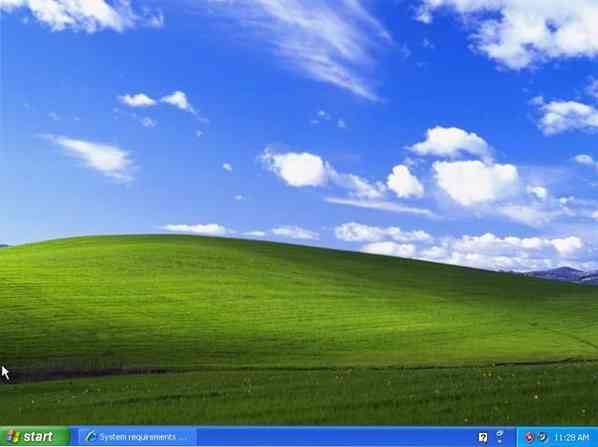
Si vous utilisez toujours Windows XP, nous vous recommandons de passer à une version supérieure de Windows telle que Windows 7, Windows 8 ou la dernière version de Windows 8.1 avant que le système d'exploitation de 13 ans ne soit plus pris en charge pour éviter les problèmes de sécurité. Et si vous ne savez pas si votre PC prend en charge Windows 7 ou Windows 8/8.1, vous pouvez utiliser le logiciel officiel d'assistant de mise à niveau.
Vérifiez si l'ordinateur Windows XP prend en charge Windows 7
Configuration matérielle minimale requise pour installer Windows 7 :
Processeur 1 GHz ou plus rapide
1 Go de RAM pour Windows 7 32 bits ou 2 Go de RAM pour Windows 7 64 bits
16 Go d'espace disque libre pour installer Windows 7 32 bits ou 20 Go pour 64 bits
Périphérique graphique DirectX 9 avec WDDM 1.0 ou pilote supérieur
La meilleure façon de vérifier si votre PC exécutant Windows XP prend en charge Windows 7 est de télécharger, d'installer et d'exécuter le logiciel officiel de mise à niveau de Windows 7. Le conseiller de mise à niveau Windows 7 analyse votre PC pour le matériel, les périphériques et les applications installés et vous propose des suggestions. Par exemple, vous pouvez facilement savoir si votre programme antivirus et votre imprimante sont compatibles avec Windows 7. Et si, pour une raison quelconque, vous commencez à rencontrer des problèmes avec Windows 7, le guide de rétrogradation de Windows 7 vers Windows XP devrait vous aider.
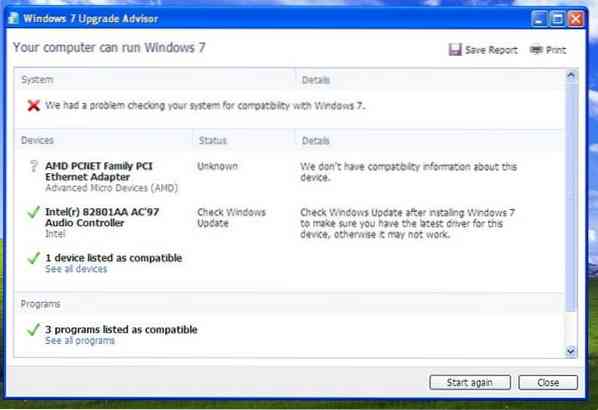
Visitez cette page pour télécharger le conseiller de mise à niveau Windows 7, double-cliquez sur le programme d'installation pour commencer à installer le même. Une fois l'installation terminée, l'assistant de mise à niveau démarre automatiquement et recherche sur votre PC le matériel et les logiciels installés. Si le matériel de votre PC est compatible avec Windows 7, vous verrez que votre PC prend en charge le message Windows 7 et une option de mise à niveau vers Windows 7.
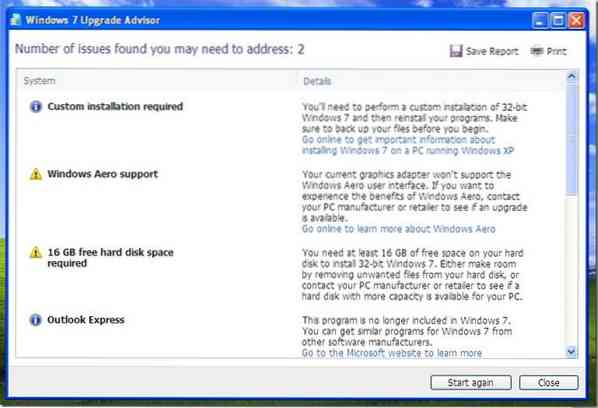
Comme vous devez le savoir, bien que l'on puisse passer de Windows XP à Windows 7 en conservant les données et les paramètres Windows, il n'est pas possible de conserver les applications installées pendant la mise à niveau, ce qui signifie que vous devez réinstaller tous les programmes après la mise à niveau de l'installation vers Windows 7. Notez également que vous devrez peut-être mettre à niveau les pilotes de périphérique après la mise à niveau.
Testez si votre PC Windows XP est compatible avec Windows 8/8.1:
Windows 8/8.1 configuration requise :
Processeur 1 GHz ou plus rapide avec prise en charge de PAE, NX et SSE2
1 Go de RAM pour 32 bits ou 2 Go de RAM pour 64 bits
16 Go d'espace disque libre pour installer Windows 7 32 bits ou 20 Go pour 64 bits
Périphérique graphique DirectX avec pilote WDDM
Alors que l'assistant de mise à niveau de Windows 8 peut être installé sur Windows XP, la version officielle de Windows 8.1 Assistant de mise à niveau ne fonctionne pas sur Windows XP, ce qui signifie que vous n'avez pas d'autre choix que d'exécuter le logiciel Assistant de mise à niveau Windows 8 même si vous souhaitez installer Windows 8.1 sur votre ordinateur. Comme certains d'entre vous le savent, tous les programmes et appareils prenant en charge Windows 8 sont entièrement compatibles avec Windows 8.1 aussi.
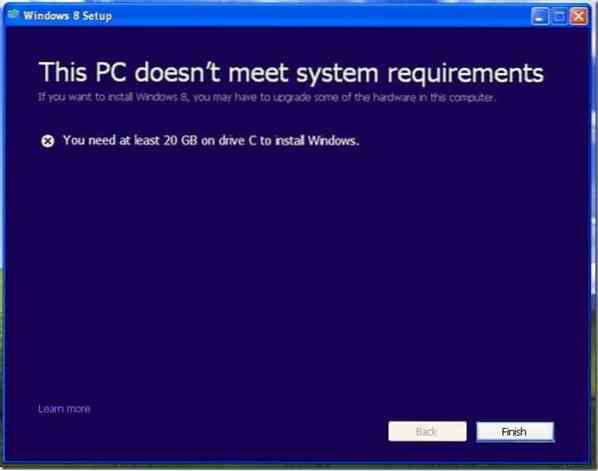
La prise? On ne peut pas directement mettre à niveau l'installation de Windows XP vers Windows 8.1. Autrement dit, vous devez d'abord désinstaller ou supprimer Windows XP, puis installer Windows 8.1, comme Windows 8.1 Assistant de mise à niveau ne fonctionne pas sous Windows 8.1 (voir différence entre Windows 8 et 8.1). Cependant, si vous souhaitez passer directement de Windows XP à Windows 8.1 sans avoir à supprimer d'abord l'installation de XP, vous devez d'abord mettre à niveau votre installation de Windows XP vers Windows 8, puis mettre à niveau l'installation vers Windows 8.1 en installant les mises à jour nécessaires (gratuites) depuis le Windows Store.
Si vous ne souhaitez pas supprimer ou désinstaller Windows XP, vous pouvez installer Windows 8/8.1 en dual boot avec Windows XP.
 Phenquestions
Phenquestions


